关闭笔记本鼠标触摸板 笔记本触摸板关闭方法
在日常使用笔记本电脑的过程中,关闭笔记本电脑的触摸板是一个很常见的需求,有时候我们可能会不小心触碰到触摸板,导致光标跳动或者干扰我们的操作。了解如何关闭笔记本电脑的触摸板是非常重要的。以下将介绍一些简单的方法来关闭笔记本电脑的触摸板,帮助您更好地进行操作和使用。
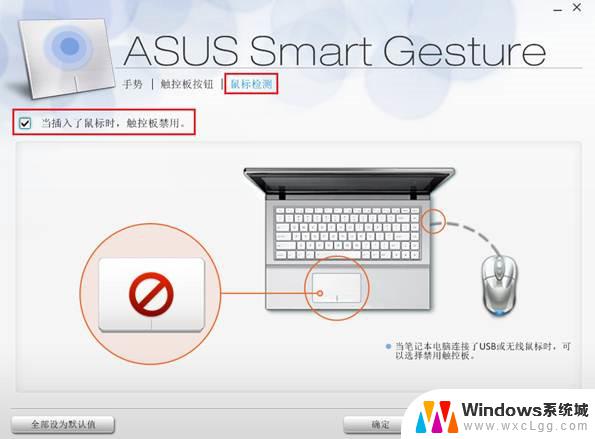
方法一:简单关闭
需要进入控制面板设置,可从计算机进入也可从开始程序进入。在控制面板找到“鼠标”选项,点击之。在鼠标属性里,再点击打开最右边的“装置设定值”。然后把里面这个已启用的装置点击设置成“禁用”。有警告点确定。然后你会发现那个触控板已经没用了,说明关闭了。记得一定还要再设置后好点击“确定”按钮,不然只是暂时的。
方法二:快捷键关闭
关闭笔记本的触摸板其实很简单的。一般是一个Fn键+(F1-F12),为什么呢?因为笔记本的品牌多,有联想、 戴尔 、华硕、惠普、 神舟 等品牌。所有他们在设计的时候对关闭和打开触摸板的设置键是不一样的。但是一般在品牌上的能看到一个图标的,用户仔细点就能察觉到了。常用的笔记本品牌的关闭触摸板的快捷键有:联想的是Fn+F6,华硕的是Fn+F9,戴尔的是关闭触摸板是FnF12。当然如果有的网友还是不知道怎么关闭的话,就按住Fn键,从F1按到F12这样就能试出到底是哪个键了。先按下Fn键不松手、再一下那个标有“触摸板”并有一个的键,就可以关闭“触摸板”
方法三:完全禁用
因为在笔记本BIOS中找不到禁用PS/2接口的选项,所以只能卸载系统自带的PS/2鼠标驱动:在“我的电脑”上右键——“属性”——“硬件”——“设备治理器”——在“鼠标和其他指针设备”中,右键“PS/2 Compatible Mouse”(假如你安装过其他触摸板驱动就选择相应的名称)——“卸载”。然后重新启动计算机。OVER!(建议重启后在“PS/2 Compatible Mouse”右键选择“禁用”)。
方法四:有usb鼠标时,则自动禁用触摸板
首先确保已经安装Synaptics触摸板驱动,开始->运行(Win+R),输入regedit。找到HEY_CURNT_USRftwareSynticsSynTnh更改DisleIntDeature"值为 3;ShwDiableIon" 值为1;没有则新建,均为双字节(DWORD)。或者将以下文本保留为.reg格局,运行即可:Windws gistry EdirVeion5.0[HKY_CUENT_UERftwareSypticsSyTEnh]"DiablntPDFeure"=ord:000003[HEY_LCAL_MCHINESOFWRESapticsSyPEh]"ShoisableIon"=ord:00001。这样假如有usb鼠标,则自动禁用触摸板。
以上是关闭笔记本电脑鼠标触摸板的所有步骤,如果您遇到类似问题,可以参考本文中介绍的步骤进行修复,希望对大家有所帮助。
关闭笔记本鼠标触摸板 笔记本触摸板关闭方法相关教程
-
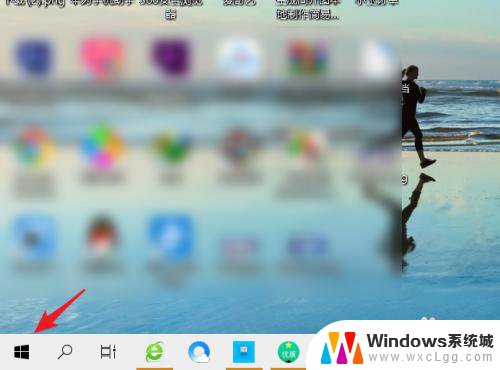 戴尔电脑鼠标触摸板怎么关闭 Dell笔记本触摸板关闭无效
戴尔电脑鼠标触摸板怎么关闭 Dell笔记本触摸板关闭无效2024-08-18
-
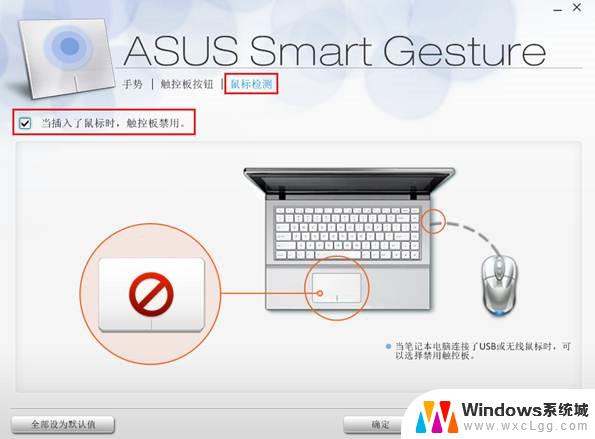 笔记本的鼠标触摸板怎么关闭 笔记本电脑鼠标触摸板无法关闭
笔记本的鼠标触摸板怎么关闭 笔记本电脑鼠标触摸板无法关闭2024-05-27
-
 笔记本触摸鼠标怎么开启 笔记本电脑触摸板关闭功能
笔记本触摸鼠标怎么开启 笔记本电脑触摸板关闭功能2024-05-06
-
 戴尔如何关闭触摸板 DELL笔记本触摸板关闭方法
戴尔如何关闭触摸板 DELL笔记本触摸板关闭方法2025-03-21
-
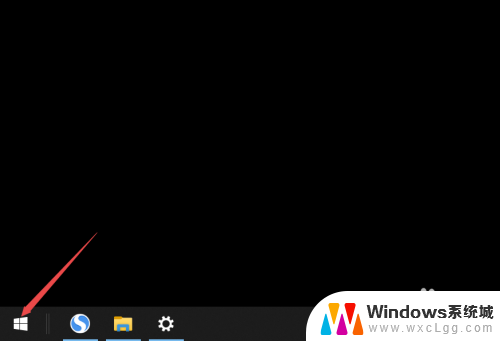 联想笔记本触摸板禁用 联想笔记本触摸板怎么关闭
联想笔记本触摸板禁用 联想笔记本触摸板怎么关闭2025-04-11
-
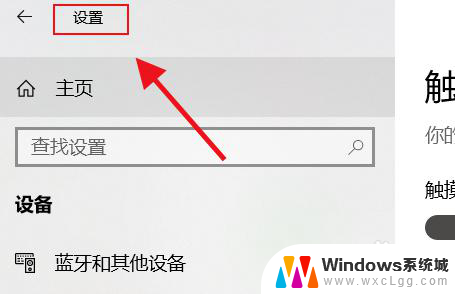 惠普触摸屏关闭 惠普笔记本触摸板关闭后无法开启
惠普触摸屏关闭 惠普笔记本触摸板关闭后无法开启2024-05-14
电脑教程推荐
- 1 固态硬盘装进去电脑没有显示怎么办 电脑新增固态硬盘无法显示怎么办
- 2 switch手柄对应键盘键位 手柄按键对应键盘键位图
- 3 微信图片怎么发原图 微信发图片怎样选择原图
- 4 微信拉黑对方怎么拉回来 怎么解除微信拉黑
- 5 笔记本键盘数字打不出 笔记本电脑数字键无法使用的解决方法
- 6 天正打开时怎么切换cad版本 天正CAD默认运行的CAD版本如何更改
- 7 家庭wifi密码忘记了怎么找回来 家里wifi密码忘了怎么办
- 8 怎么关闭edge浏览器的广告 Edge浏览器拦截弹窗和广告的步骤
- 9 windows未激活怎么弄 windows系统未激活怎么解决
- 10 文件夹顺序如何自己设置 电脑文件夹自定义排序方法